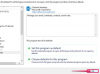Cara termudah untuk mengunduh lagu dari YouTube, baik dalam format file video atau audio, adalah dengan menggunakan ekstensi browser atau situs web konverter. Metode mana pun dapat menghasilkan file video dan audio dalam format yang didukung oleh iTunes, jadi menambahkan lagu ke perpustakaan Anda setelah Anda menyimpannya ke hard drive Anda hanyalah masalah mengimpornya seperti yang biasa Anda lakukan.
Peringatan
Mengunduh musik berhak cipta tanpa izin dari pemilik hak cipta bertentangan dengan hukum. Anda tentu saja dapat mengunduh konten Anda sendiri dari YouTube jika Anda kehilangan file aslinya, atau menyimpan musik yang ada di Area publik; dalam semua kasus lain, namun -- termasuk penggunaan wajar -- mencari cara yang sah untuk memperoleh musik, seperti membelinya dari toko iTunes atau memintanya dari pemilik hak cipta.
Situs Web Pembantu

Kredit Gambar: Gambar milik ClipConverter.
Tempelkan URL untuk video YouTube ke situs web pembantu, dan situs web tersebut akan menampilkan serangkaian tautan untuk mengunduh video dalam berbagai format. Tergantung pada situs webnya, mendapatkan jenis dan kualitas file yang Anda inginkan mungkin kurang lebih mudah.
Video Hari Ini
Klip Konverter mengkhususkan diri dalam unduhan YouTube; ini adalah satu-satunya situs web yang memungkinkan Anda menyimpan video definisi tinggi 1080p tanpa menyematkan tanda air di dalamnya atau memaksa Anda menginstal perangkat lunak konversi.
- Untuk menyimpan salinan lengkap video, cukup pilih kualitas yang diinginkan menggunakan tombol radio dan klik Awal -- hindari opsi video berlabel Versi Seluler (3GP), karena tidak akan berfungsi dengan iTunes. Atau, klik MP4 tombol untuk menampilkan opsi tambahan yang memungkinkan Anda memilih waktu mulai dan berakhir untuk video, menghasilkan versi terpangkas yang hanya berisi bagian yang Anda minati.
- Untuk menyimpan versi audio saja dari video, klik tombol yang sesuai dengan format pilihan Anda, lalu klik Awal -- ketiganya berfungsi dengan iTunes, tetapi hanya format MP3 yang memungkinkan Anda menyesuaikan kualitas audio secara manual. Untuk ketiga format tersebut, Anda juga dapat menyesuaikan waktu mulai dan akhir video untuk menyimpan hanya bagian yang Anda minati.
Savefrom.net mendukung berbagai situs web, selain YouTube. Situs ini menawarkan file MP4 dalam 360p dan, untuk video definisi tinggi, kualitas 720p; hindari tautan 480p dan 1080p dengan ikon speaker, karena hanya menghasilkan file video, tanpa audio yang menyertainya. Satu-satunya audio yang tersedia adalah 128 kb/s AAC, yang berfungsi baik dengan iTunes. Untuk mendapatkan video 1080p atau audio MP3 dari Savefrom.net, Anda perlu menginstal perangkat lunak eksternal.
Seperti Savefrom.net, KeepVid juga mendukung situs web lain. Ini menawarkan file MP4 dengan suara dalam 360p dan, jika memungkinkan, kualitas 720p, serta file video saja yang menjalankan keseluruhan kualitas dari 144p hingga 1080p. Sejauh menyangkut audio, KeepVid menawarkan 128 kb/s M4A dan 64/128 kb/s MP3, keduanya bekerja dengan iTunes. Situs ini bergantung pada Java untuk berfungsi, jadi tergantung pada pengaturan komputer Anda, itu mungkin tidak berfungsi sama sekali.
Ekstensi Peramban

Kredit Gambar: Gambar milik Flash Video Downloader.
Jika Anda menggunakan Chrome, Anda tidak akan menemukan ekstensi browser apa pun yang memungkinkan pengunduhan YouTube di Toko Web Chrome, karena persyaratan penggunaan pengembangnya secara eksplisit melarang ekstensi semacam ini. Ini meninggalkan ekstensi untuk Firefox peramban, seperti: Pengunduh YouTube 4K, Unduh VideoHelper atau Pengunduh Video YouTube Mudah Ekspres. Ekstensi ini menambahkan tombol ke bilah alat Firefox atau ke deskripsi video di YouTube; mengklik tombol ini membuka menu tarik-turun dengan daftar opsi unduhan yang tersedia. Ekstensi yang berbeda menampilkan jenis file video yang berbeda, tetapi hanya file MP4 yang kompatibel dengan iTunes, jadi itulah yang harus Anda pilih. Ekstensi ini berfungsi dengan memeriksa video streaming dan memberikan tautan langsung ke sana sehingga Anda dapat mengunduh file; Namun, file MP3, M4A, atau AAC hanya audio memerlukan konversi, yang tidak dapat dilakukan oleh ekstensi browser tanpa membonceng ke layanan eksternal. Jika mereka melakukannya, unduhan ini biasanya terbatas pada orang yang menyumbang kepada pembuat ekstensi atau membayar untuk membuka kunci versi lengkap -- saat Anda mengeklik tautan untuk mengunduh file audio saja, pesan kesalahan akan muncul.
Tip
Jika situs web pembantu dan ekstensi browser sama-sama tidak berhasil merekam video yang Anda butuhkan, Anda juga dapat menggunakan perangkat lunak perekaman layar untuk membuat ulang file video dari awal. Anda kemudian dapat memotong rekaman dan menyimpannya dalam format video yang Anda inginkan atau mengekstrak audio darinya menggunakan perangkat lunak pengedit video. Namun, situs web pembantu dan ekstensi peramban biasanya tidak pernah gagal dalam mengunduh video, kecuali jika video tersebut dilindungi -- jadi ini seharusnya tidak diperlukan.